Quizlet est une plateforme populaire pour créer des flashcards interactives, des tests pratiques et des guides d'étude. Vous pouvez même transformer un fichier entier en Quizlet.
Mais que faire si vous souhaitez tout organiser dans un seul document ? Que vous souhaitiez y accéder hors ligne ou le partager avec un ami, convertir Quizlet au format PDF est la solution idéale.
Mais comment ça marche ? Pas d'inquiétude ! Cet article vous explique comment enregistrer votre Quizlet au format PDF en quelques étapes simples. Nous vous expliquerons également comment convertir un PDF en Quizlet pour améliorer votre apprentissage.
De plus, nous vous présenterons UPDF, un puissant éditeur PDF pour créer et gérer facilement vos documents PDF. Cliquez ci-dessous pour le télécharger et l'essayer dès maintenant !
Windows • macOS • iOS • Android 100% sécurisé
Partie 1. Comment convertir Quizlet en PDF ? (2 méthodes)
Quizlet ne propose pas d'option dédiée pour enregistrer les flashcards au format PDF. Cependant, vous pouvez le faire de deux manières : en utilisant la fonction d'impression intégrée ou en prenant des captures d'écran et en les fusionnant au format PDF.
Explorons ces méthodes en détail.
Méthode 1. Via l'impression
Vous pouvez utiliser l'option Imprimer de Quizlet pour enregistrer vos flashcards au format PDF. Bien qu'utile, cette méthode ne conserve pas le format, la conception ni la mise en page d'origine. Elle extrait uniquement le texte.
Voici comment cela fonctionne.
- Connectez-vous à votre compte Quizlet et ouvrez le matériel que vous souhaitez convertir.
- Cliquez sur les trois points horizontaux en haut à droite des flashcards et choisissez « Imprimer ».
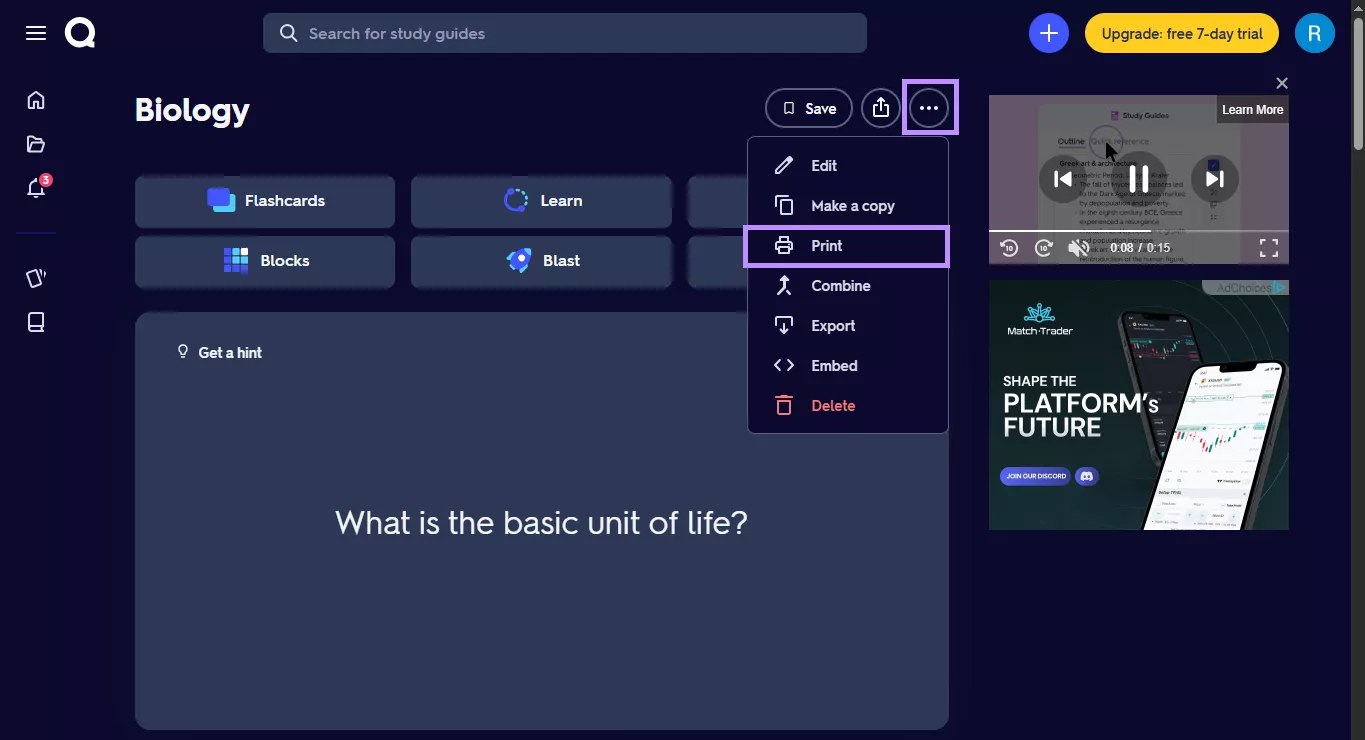
- Sélectionnez une mise en page de texte. Vous pouvez également inverser les termes et définitions. Cliquez ensuite sur l'icône « Imprimer ».
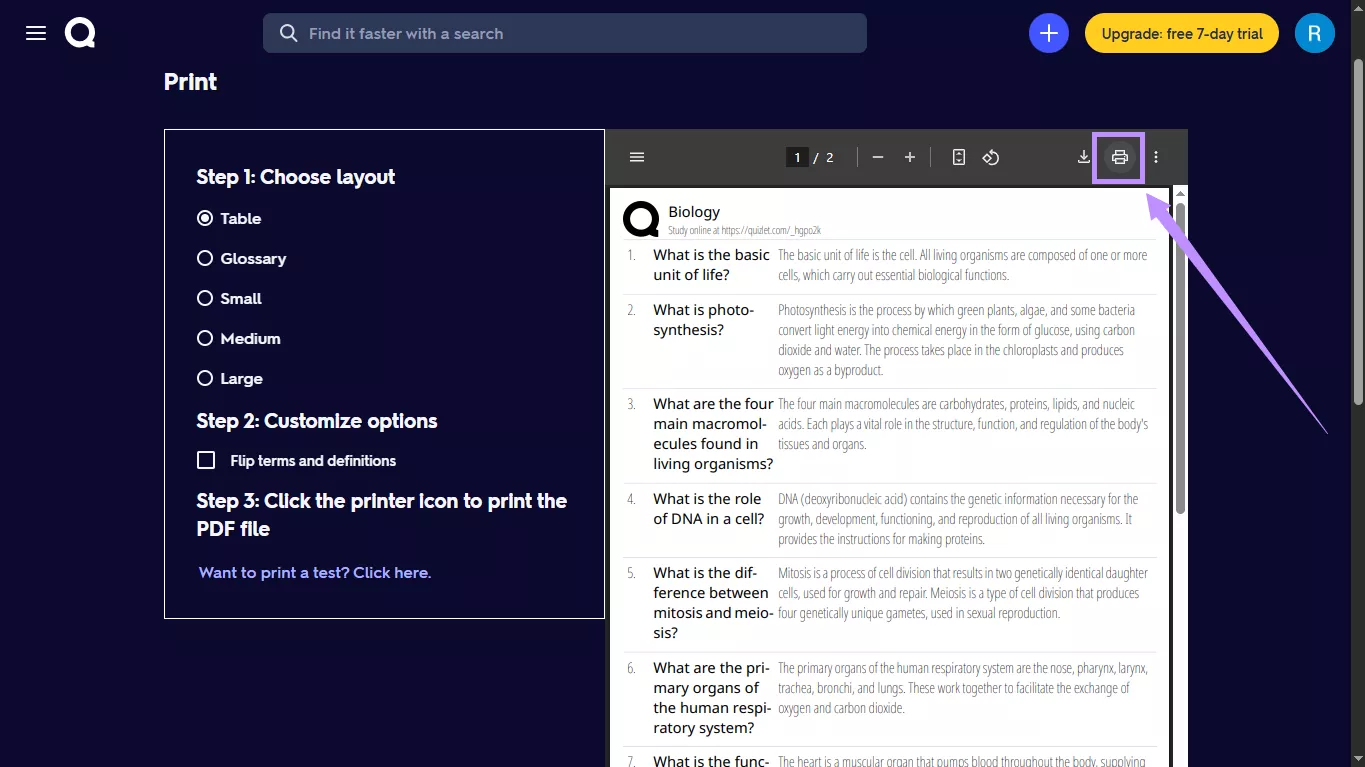
- Cliquez sur le menu déroulant « Microsoft Print to PDF » et choisissez « Enregistrer au format PDF ».
- Sélectionnez la plage de pages et le nombre de pages par feuille, puis cliquez sur « Enregistrer ».
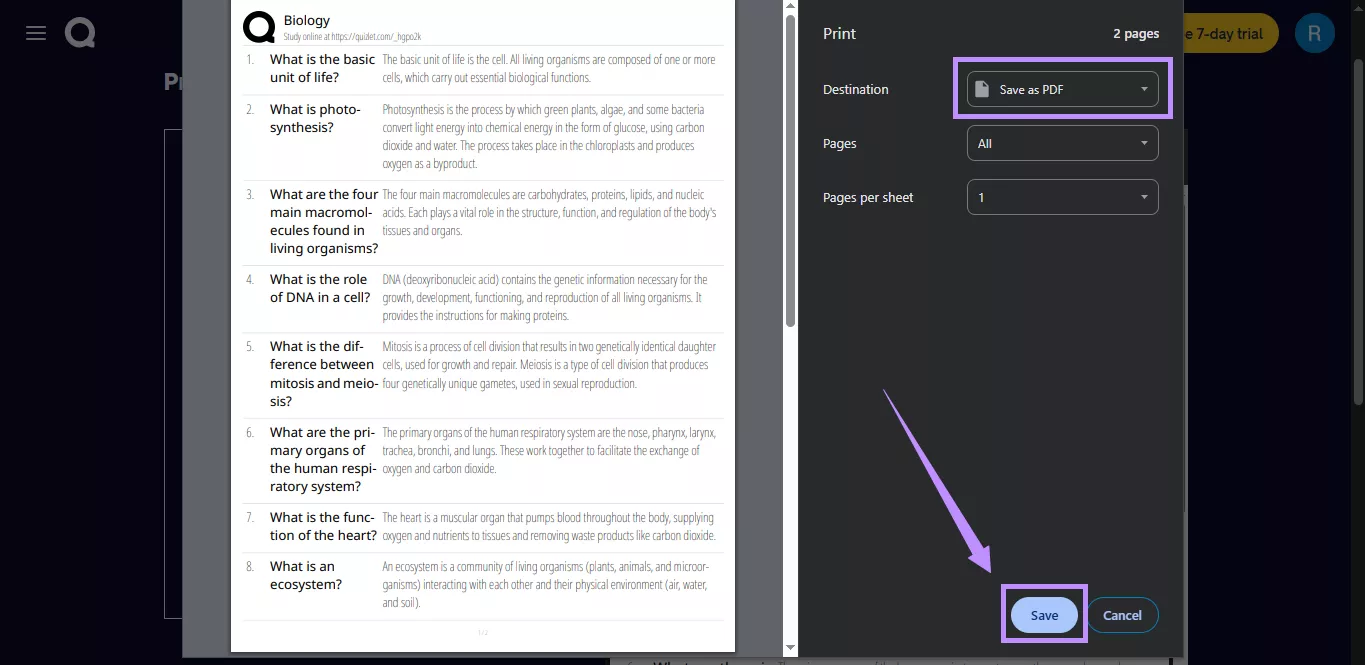
Astuce : si vous souhaitez enregistrer un guide d’étude au format PDF, cliquez sur les trois points verticaux en haut à droite de votre navigateur Chrome. Puis sélectionnez « Imprimer ».
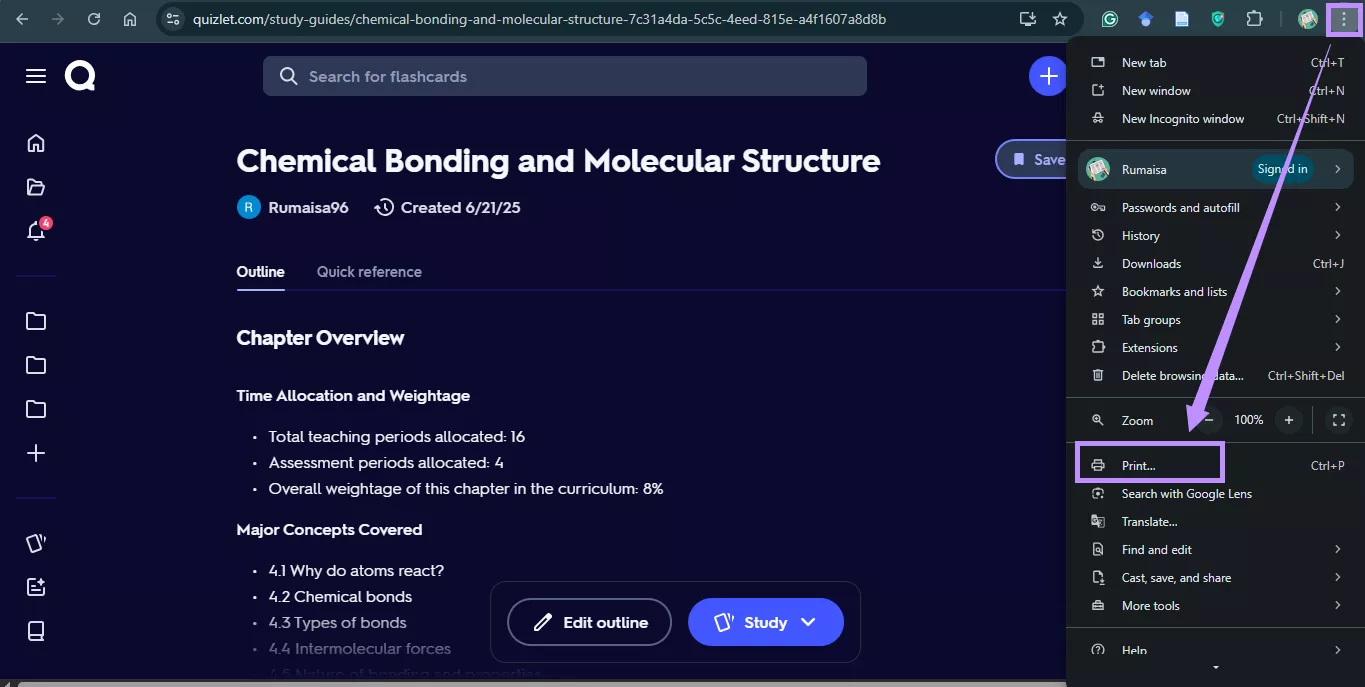
À lire aussi : Comment convertir un PDF en fiches de révision ? Un guide simple
Méthode 2. Via capture d’écran et UPDF
Si vous souhaitez conserver la mise en page originale de vos ensembles Quizlet, vous pouvez faire des captures d’écran et les convertir en PDF. La fonction de combinaison par lots d’UPDF le permet. Elle vous permet de fusionner instantanément toutes les images en un seul PDF complet. Vous pouvez même réorganiser les captures d’écran pour créer un document bien structuré.
Vous pouvez également commencer gratuitement ! Téléchargez donc UPDF dès maintenant et suivez le guide ci-dessous pour convertir votre Quizlet en PDF.
Windows • macOS • iOS • Android 100% sécurisé
- Ouvrez votre ensemble Quizlet ou le guide d’étude.
- Appuyez sur les touches Windows + Maj + S pour ouvrir l’outil de capture et sélectionner la zone souhaitée. Sur Mac, appuyez sur Maj + Commande + 4.
- Ouvrez UPDF. Puis, cliquez sur « Outils » en bas et sélectionnez « Fusionner ».
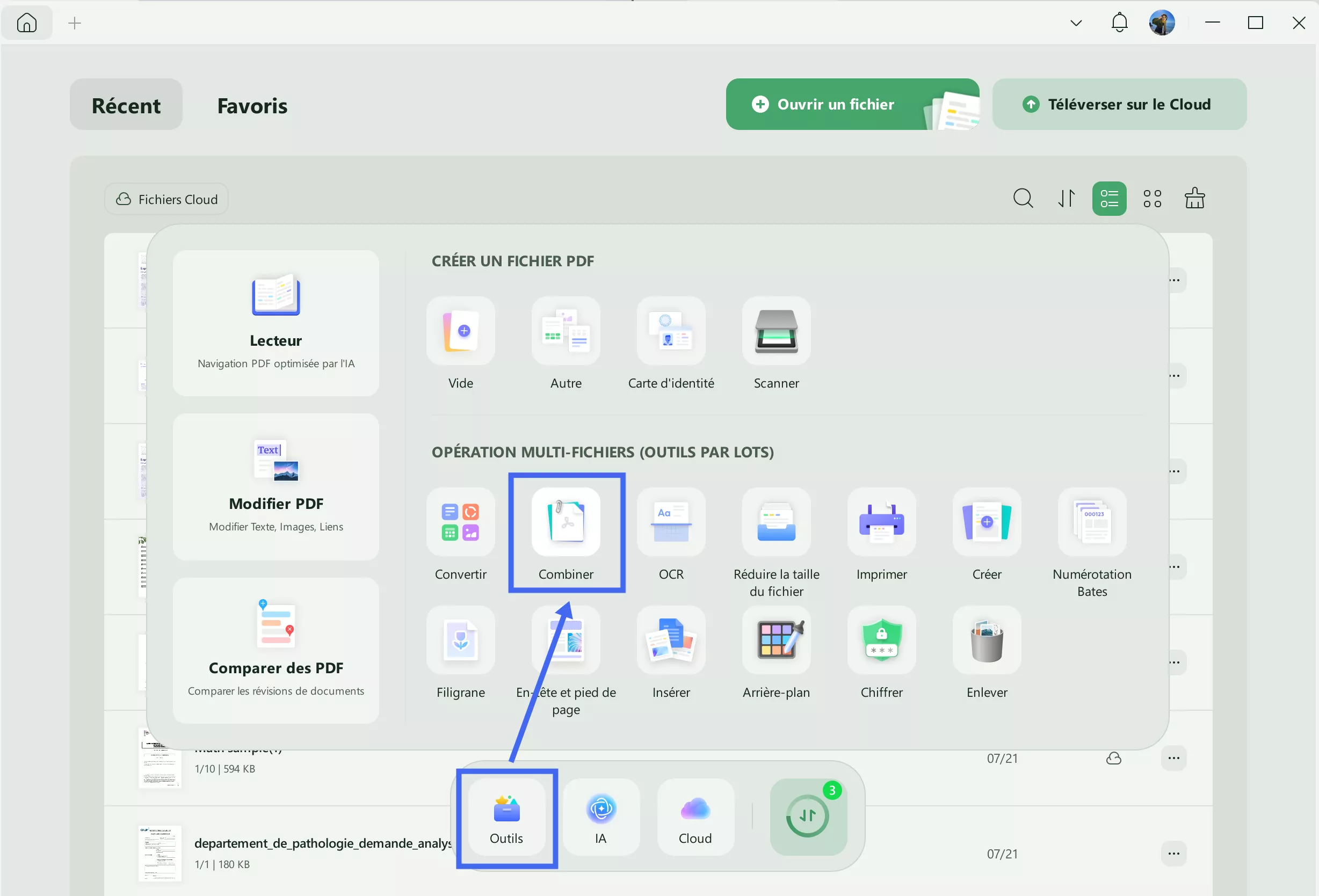
- Cliquez sur « + Ajouter des fichiers » et sélectionnez les captures d’écran. Ensuite, cliquez sur « Ouvrir » pour les importer.
- Faites glisser les fichiers afin de les organiser dans l’ordre souhaité. Depuis le panneau de droite, choisissez entre « Conserver la taille d’origine » ou « Uniformiser la taille des pages ».
- Définissez l’orientation de la page. Puis, nommez votre nouveau PDF et cliquez sur « Appliquer » pour l’enregistrer.
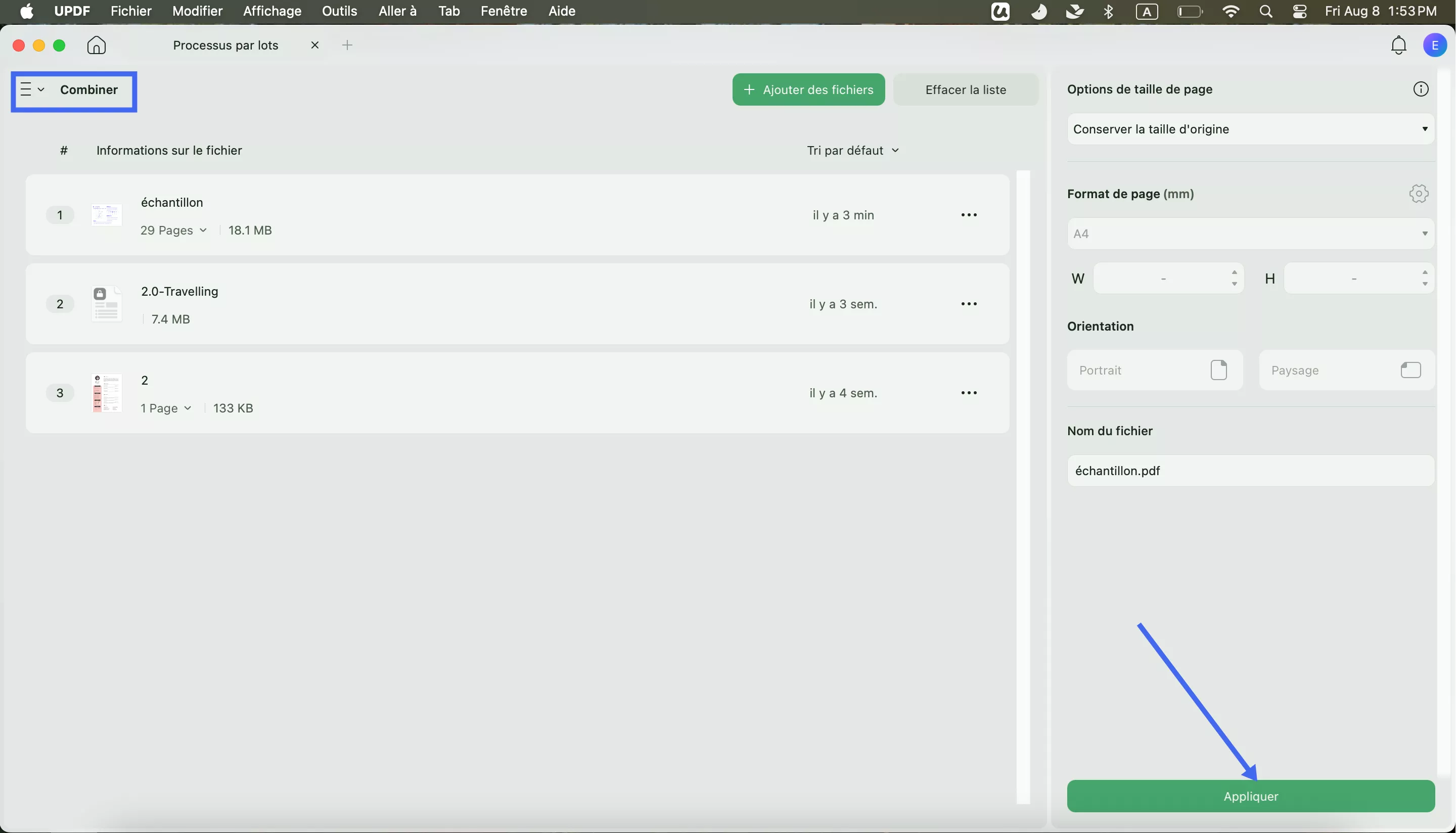
Partie 2. Comment convertir un PDF en Quizlet
Parfois, vous pouvez vouloir transformer un PDF, comme un livre électronique ou des notes de cours, en un ensemble d’étude sur Quizlet. Dans ce cas, Quizlet vous permet de télécharger votre PDF. Son IA en extrait les points essentiels et crée un guide d’étude rapide. Vous pouvez ensuite réviser le contenu à l’aide de flashcards ou de questions d’entraînement.
Voici comment fonctionne cette conversion de PDF vers Quizlet grâce à l’IA.
- Connectez-vous à votre compte Quizlet. Ensuite, cliquez sur le bouton « + » en haut et choisissez « Guide d’étude ».
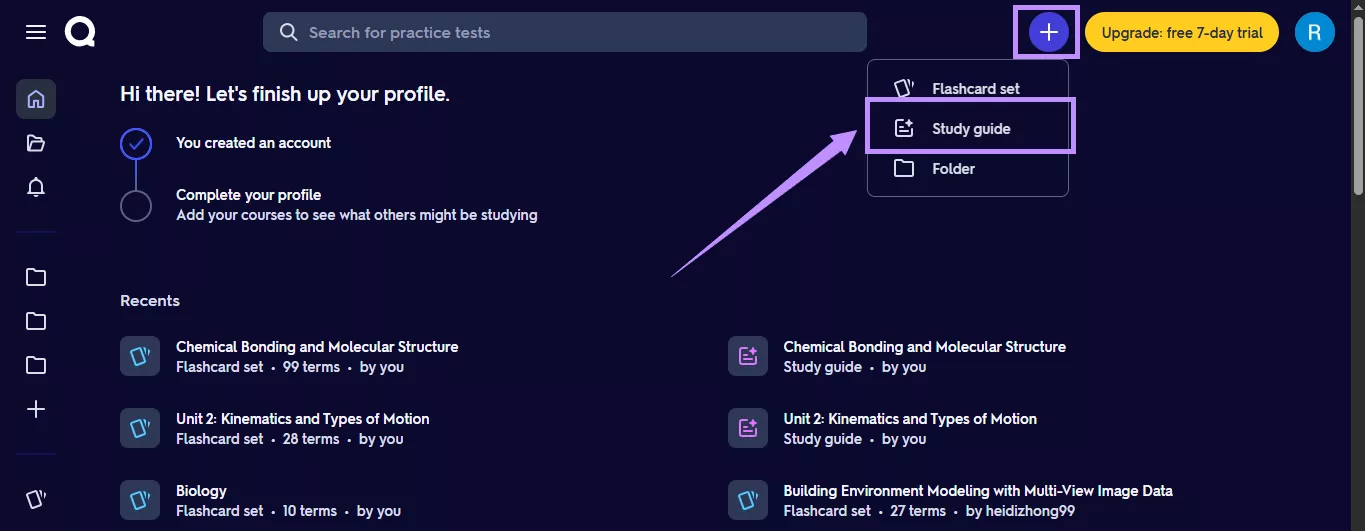
- Sélectionnez « Importer des fichiers » puis cliquez sur « Parcourir » pour ajouter votre PDF. Ensuite, cliquez sur « Générer ».
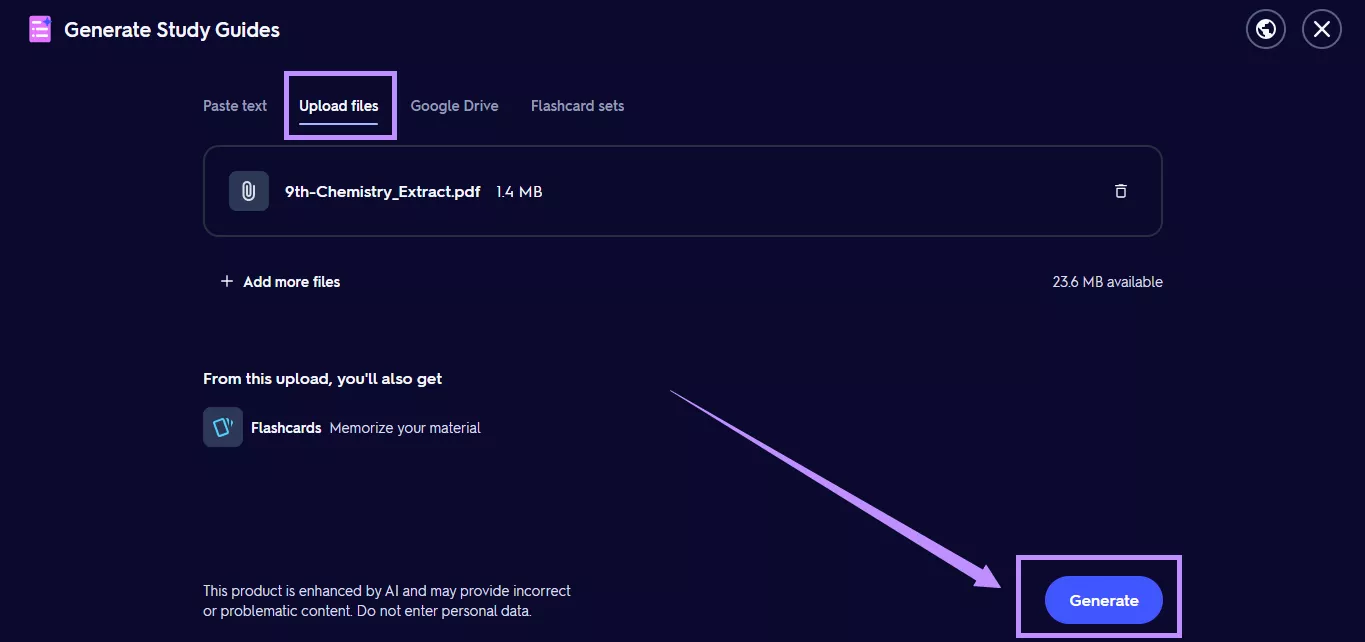
- Attendez que votre PDF soit converti en guide d’étude. Ensuite, cliquez sur « Étudier » en bas et choisissez « Flashcards » ou « Questions d’entraînement » pour créer un ensemble Quizlet.
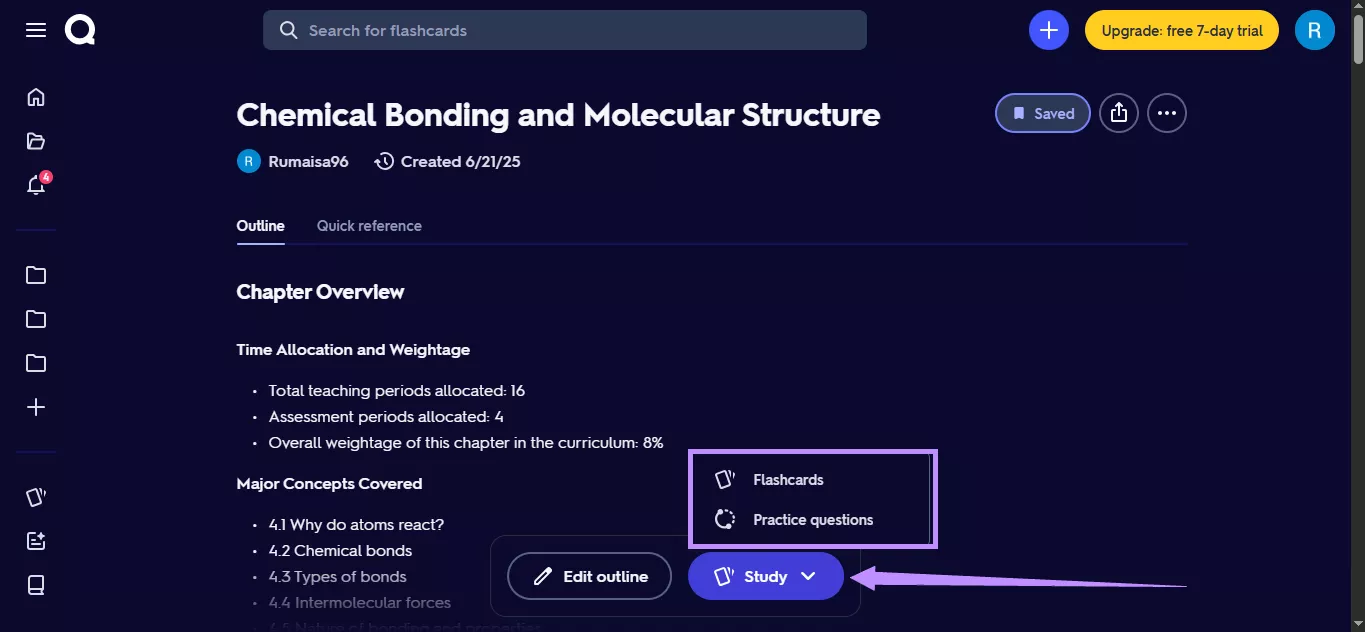
Partie 3. Astuce bonus : Le meilleur éditeur et lecteur PDF – UPDF
Maintenant que vous avez transformé votre Quizlet en PDF, vous vous demandez sans doute comment le rendre encore plus pratique. Peut-être souhaitez-vous ajouter des notes pendant votre lecture, surligner les notions importantes ou fusionner votre fichier avec d’autres pour obtenir un guide d’étude complet. C’est précisément là qu’UPDF entre en jeu !
En plus de permettre la combinaison d’images en un seul PDF, UPDF vous offre une solution tout-en-un pour tous vos besoins en matière d’édition. Il fonctionne sur toutes les plateformes — Windows, Mac, iOS et Android — et reste bien plus abordable que la majorité des éditeurs concurrents. Une vraie aubaine, autant pour les étudiants que pour les enseignants.
Pourquoi ne pas l’essayer dès maintenant ? Téléchargez UPDF via le bouton ci-dessous ou optez pour l’achat direct, et commencez à gérer vos PDF de manière plus rapide et intuitive !
Windows • macOS • iOS • Android 100% sécurisé
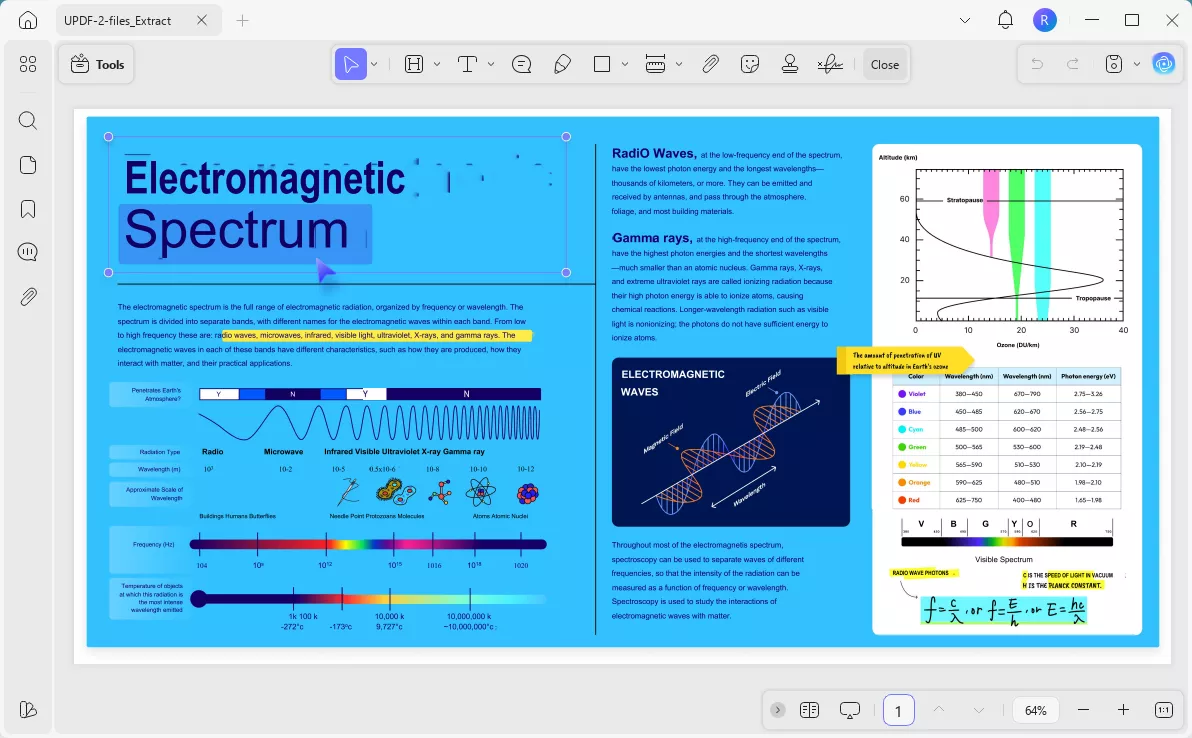
Voici ce que vous pouvez faire avec UPDF :
- Modifier tous les éléments PDF : Vous pouvez ajouter ou modifier le texte, les images, les liens, les filigranes, les en-têtes, les pieds de page, les arrière-plans et bien plus encore.
- Annoter et surligner : Pour mettre un point en évidence, vous pouvez surligner, souligner ou barrer du texte. Il est aussi possible d’ajouter des lignes ondulées, des autocollants, des tampons, des formes, etc.
- Prendre des notes : Pendant la lecture, vous pouvez insérer des notes autocollantes et personnaliser leur apparence. Vous pouvez également ajouter de nouveaux commentaires ou répondre à ceux déjà existants pour collaborer efficacement.
- Discuter avec UPDF AI : Face à un long PDF, l’IA intégrée peut résumer les pages, répondre à vos questions ou traduire du texte. Le mode « Discuter » va même au-delà du PDF, devenant un véritable compagnon d’étude sur n’importe quel sujet.
- Organiser les pages : Ajoutez, supprimez, réorganisez, extrayez ou remplacez des pages pour obtenir un PDF bien structuré.
- Scinder des pages : Si une page contient plusieurs sections de contenu, vous pouvez la diviser horizontalement ou verticalement en pages distinctes.
- Traiter plusieurs documents par lots : Gagnez du temps en convertissant, fusionnant, créant, OCRisant ou chiffrant plusieurs fichiers à la fois. Vous pouvez aussi appliquer en lot des filigranes, en-têtes, pieds de page, arrière-plans ou une numérotation Bates.
- Extraire du texte avec l’OCR : Pour les fichiers scannés ou les images, l’OCR d’UPDF reconnaît et extrait le texte dans plusieurs langues. Vous pouvez choisir entre trois modes de mise en page : texte et images uniquement, texte superposé à l’image ou texte sous l’image.
- Protéger vos documents par mot de passe : Ajoutez un mot de passe d’ouverture ou un mot de passe d’autorisations, avec trois niveaux de chiffrement au choix, pour sécuriser vos données sensibles.
- Synchroniser avec UPDF Cloud : Téléversez et synchronisez vos fichiers dans le cloud UPDF afin d’y accéder depuis votre téléphone, tablette ou ordinateur, en toute fluidité.
Et ce n’est qu’un aperçu — UPDF offre bien plus encore. Pour en savoir plus, consultez l’article complet ou regardez la vidéo ci-dessous.
Derniers mots
Voilà comment convertir Quizlet en PDF et vice versa. Vous pouvez utiliser l'option d'impression ou prendre des captures d'écran et utiliser UPDF pour les combiner en PDF. Pour créer un Quizlet à partir d'un PDF, importez simplement votre document ; l'IA de Quizlet s'occupe du reste. Pour plus de contrôle sur vos documents PDF, essayez UPDF. Vous pouvez lire, modifier et gérer vos PDF, et même discuter avec l'IA. De plus, vous pouvez commencer gratuitement. Téléchargez-le dès maintenant.
Windows • macOS • iOS • Android 100% sécurisé
 UPDF
UPDF
 UPDF pour Windows
UPDF pour Windows UPDF pour Mac
UPDF pour Mac UPDF pour iPhone/iPad
UPDF pour iPhone/iPad updf android
updf android UPDF AI en ligne
UPDF AI en ligne UPDF Sign
UPDF Sign Modifier le PDF
Modifier le PDF Annoter le PDF
Annoter le PDF Créer un PDF
Créer un PDF Formulaire PDF
Formulaire PDF Modifier les liens
Modifier les liens Convertir le PDF
Convertir le PDF OCR
OCR PDF en Word
PDF en Word PDF en Image
PDF en Image PDF en Excel
PDF en Excel Organiser les pages PDF
Organiser les pages PDF Fusionner les PDF
Fusionner les PDF Diviser le PDF
Diviser le PDF Rogner le PDF
Rogner le PDF Pivoter le PDF
Pivoter le PDF Protéger le PDF
Protéger le PDF Signer le PDF
Signer le PDF Rédiger le PDF
Rédiger le PDF Biffer le PDF
Biffer le PDF Supprimer la sécurité
Supprimer la sécurité Lire le PDF
Lire le PDF UPDF Cloud
UPDF Cloud Compresser le PDF
Compresser le PDF Imprimer le PDF
Imprimer le PDF Traiter par lots
Traiter par lots À propos de UPDF AI
À propos de UPDF AI Solutions de UPDF AI
Solutions de UPDF AI Mode d'emploi d'IA
Mode d'emploi d'IA FAQ sur UPDF AI
FAQ sur UPDF AI Résumer le PDF
Résumer le PDF Traduire le PDF
Traduire le PDF Analyser le PDF
Analyser le PDF Discuter avec IA
Discuter avec IA Analyser les informations de l'image
Analyser les informations de l'image PDF vers carte mentale
PDF vers carte mentale Expliquer le PDF
Expliquer le PDF Recherche académique
Recherche académique Recherche d'article
Recherche d'article Correcteur IA
Correcteur IA Rédacteur IA
Rédacteur IA Assistant aux devoirs IA
Assistant aux devoirs IA Générateur de quiz IA
Générateur de quiz IA Résolveur de maths IA
Résolveur de maths IA PDF en Word
PDF en Word PDF en Excel
PDF en Excel PDF en PowerPoint
PDF en PowerPoint Mode d'emploi
Mode d'emploi Astuces UPDF
Astuces UPDF FAQs
FAQs Avis sur UPDF
Avis sur UPDF Centre de téléchargement
Centre de téléchargement Blog
Blog Actualités
Actualités Spécifications techniques
Spécifications techniques Mises à jour
Mises à jour UPDF vs. Adobe Acrobat
UPDF vs. Adobe Acrobat UPDF vs. Foxit
UPDF vs. Foxit UPDF vs. PDF Expert
UPDF vs. PDF Expert









 Freddy Leroy
Freddy Leroy 

